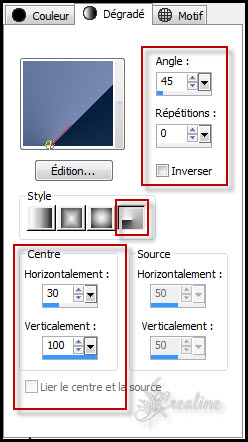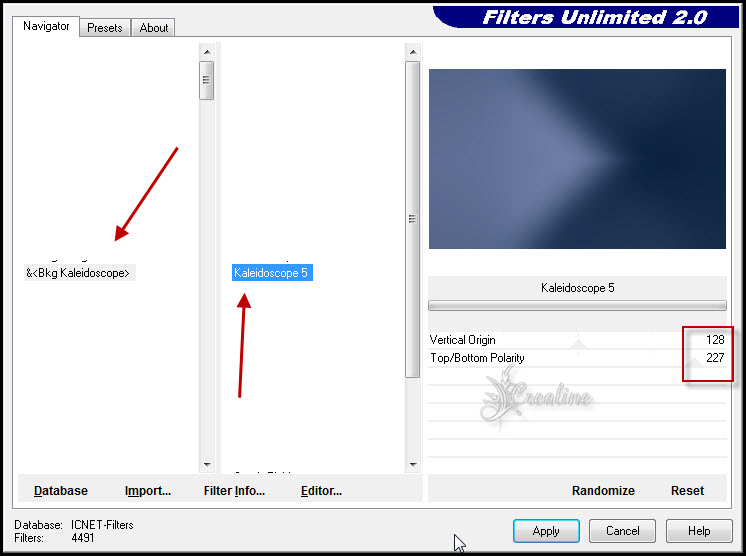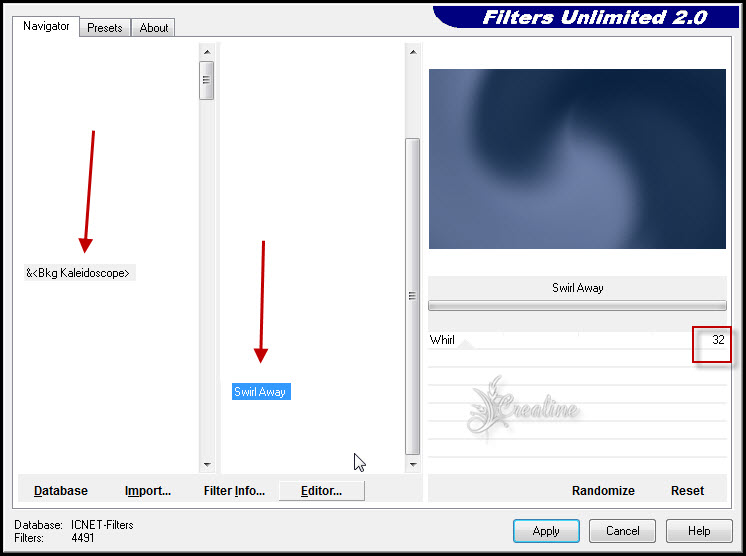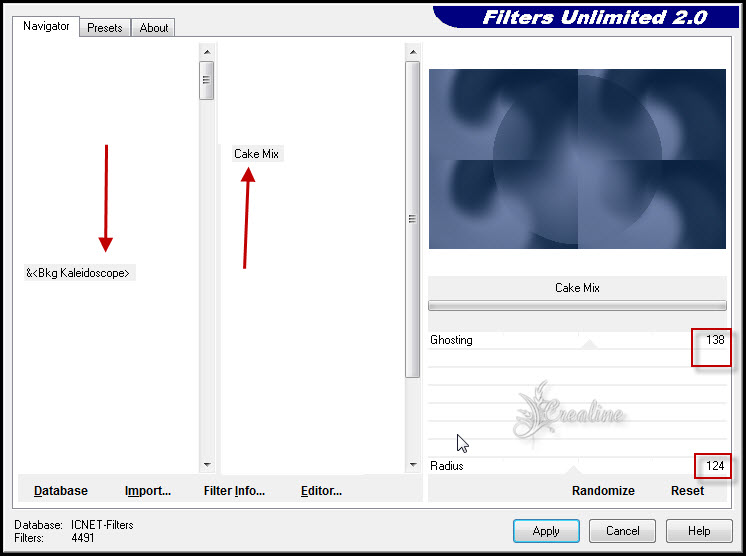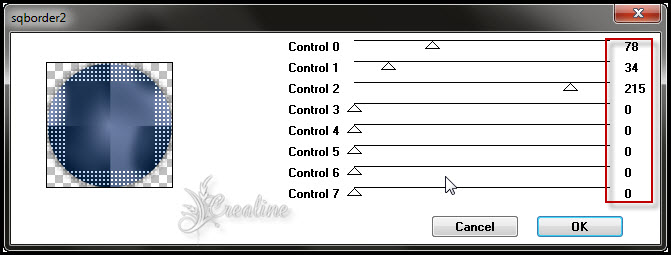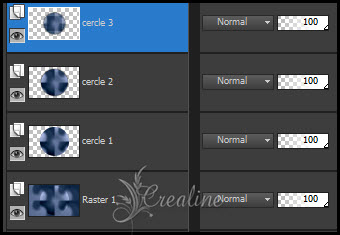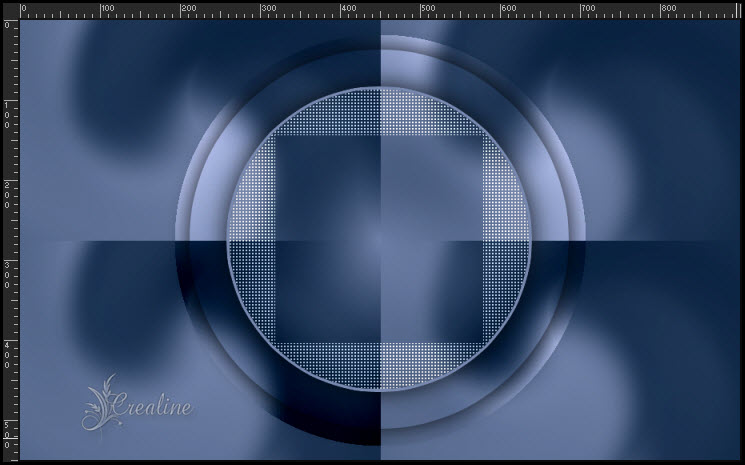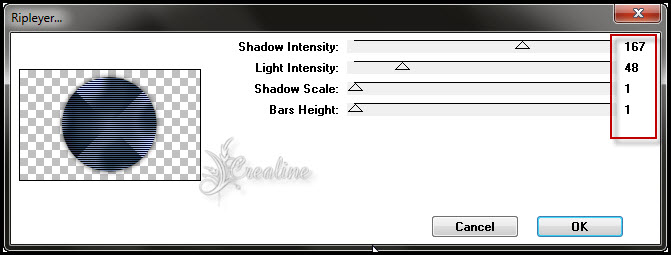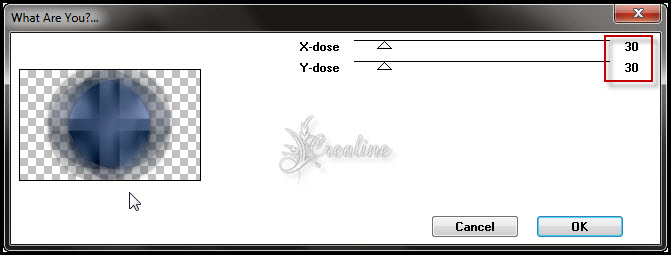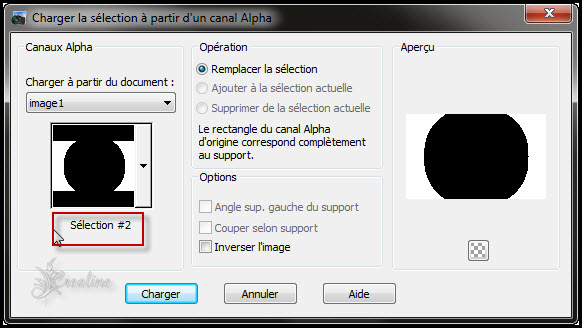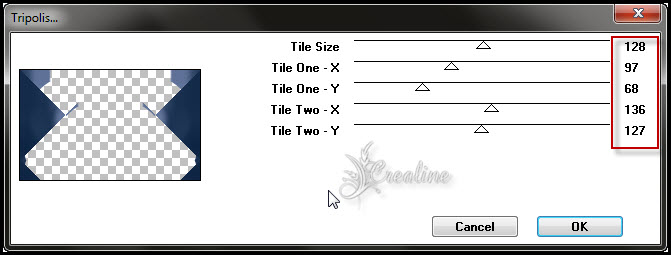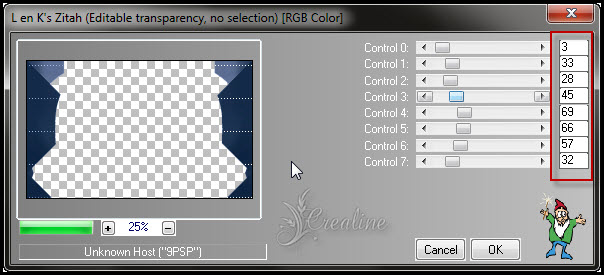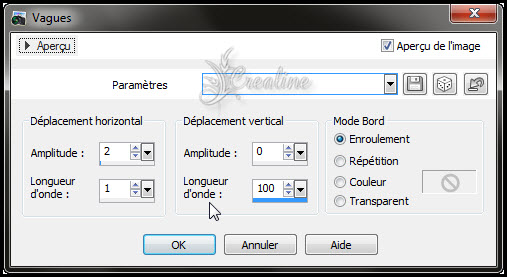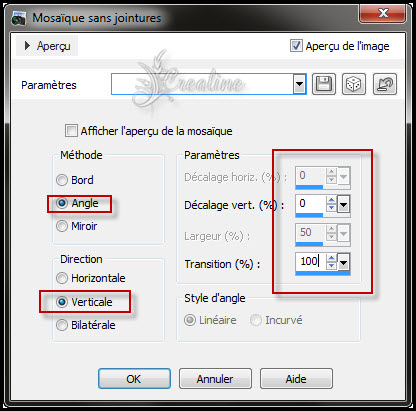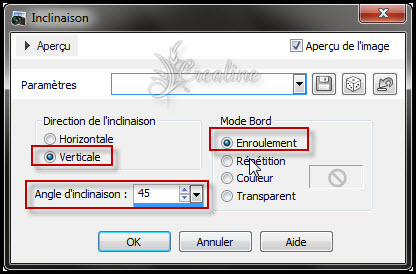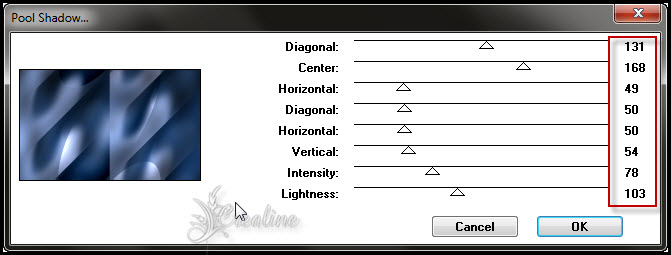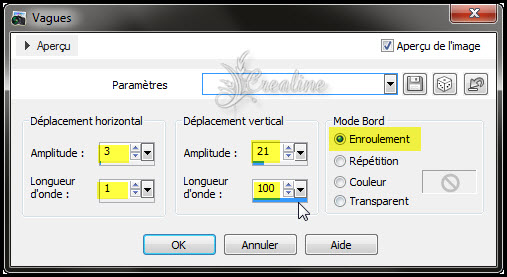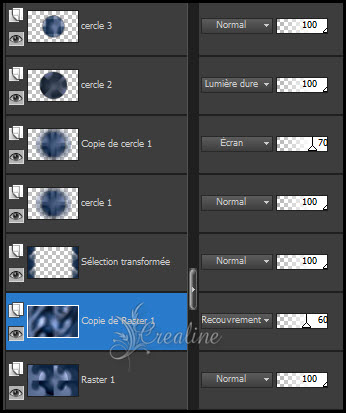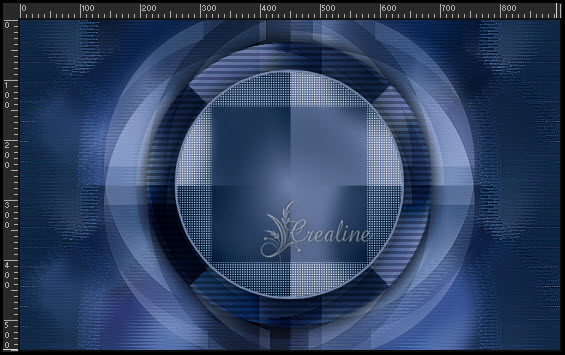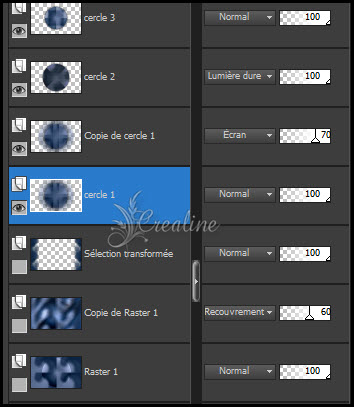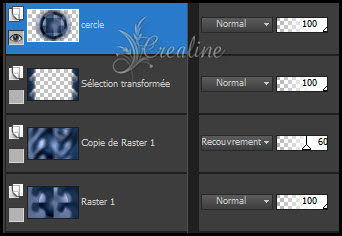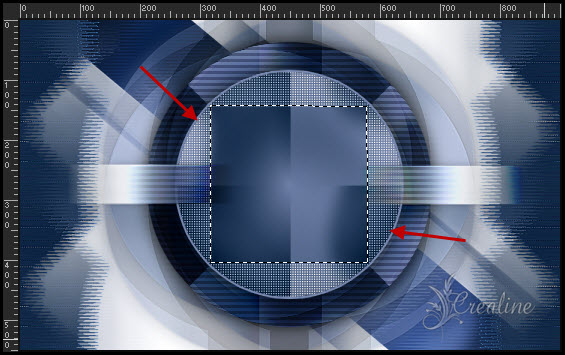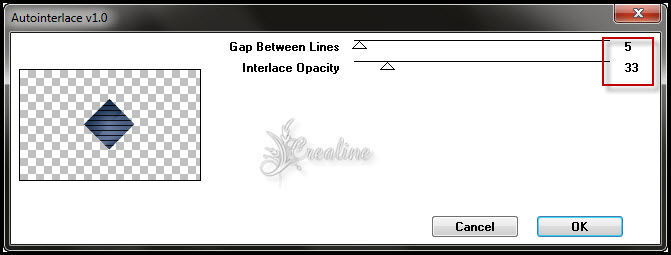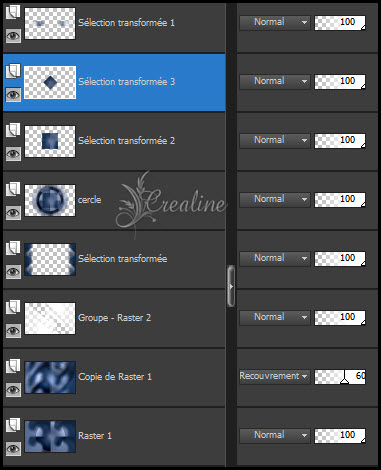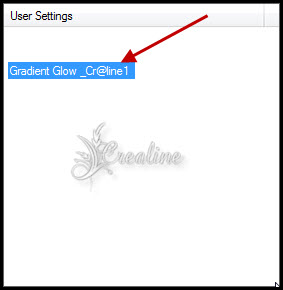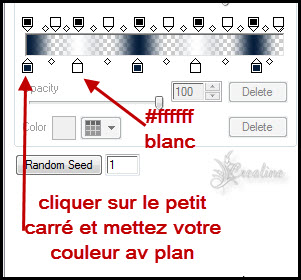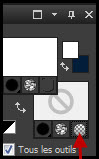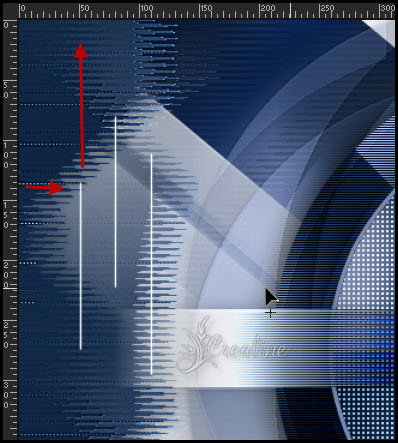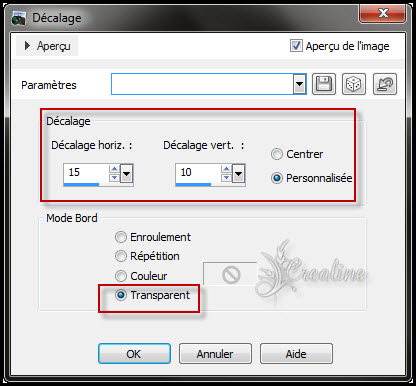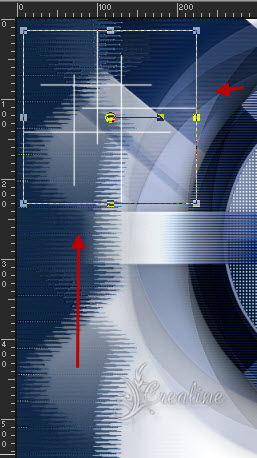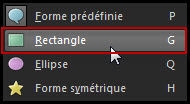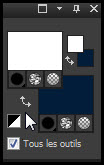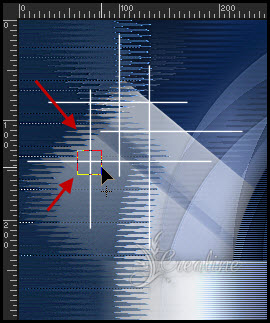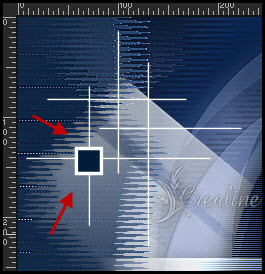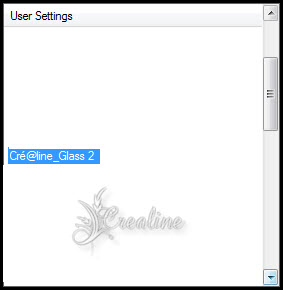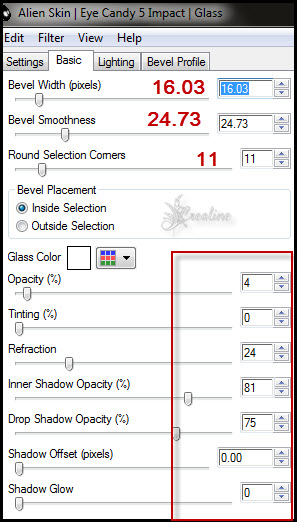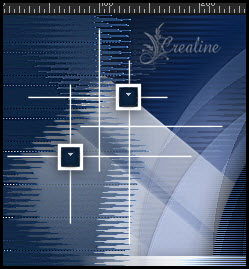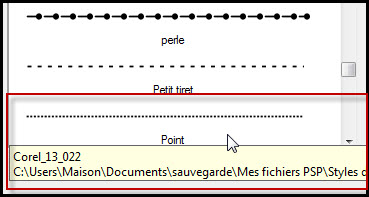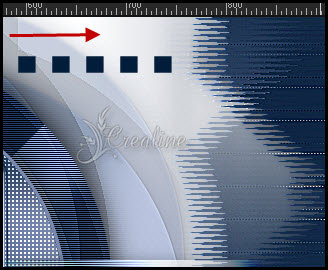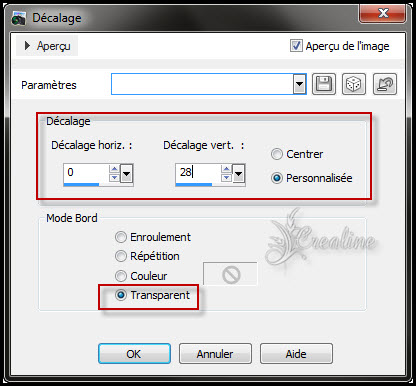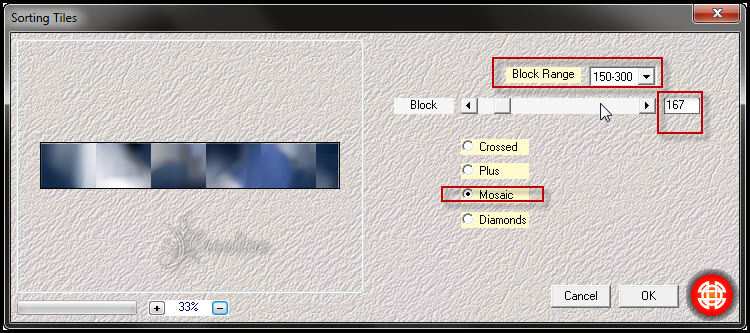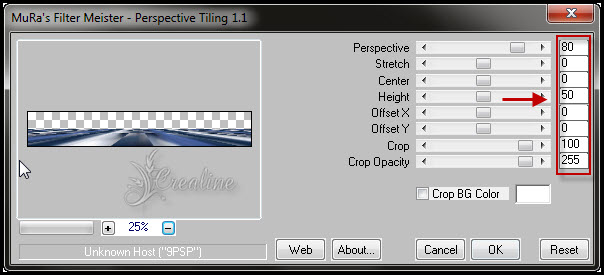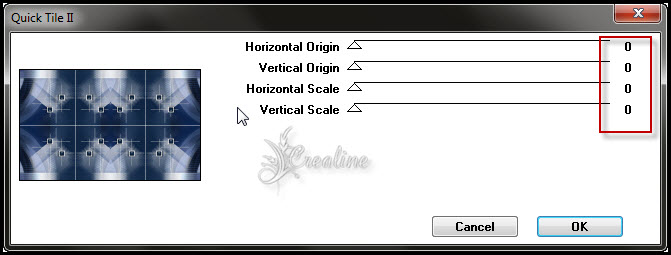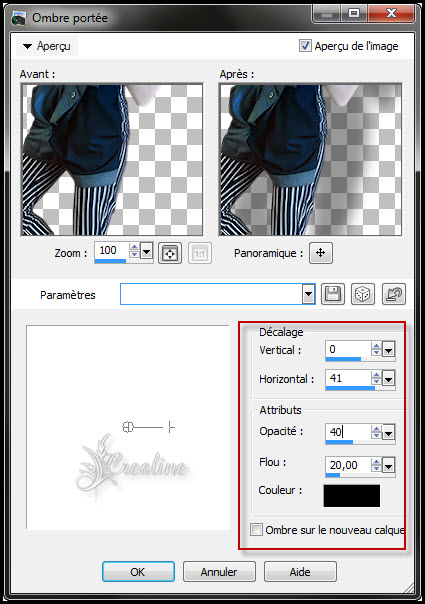|
*** Colline ***
Ce tutoriel a été réalisé avec Psp x5 Mais peux être fait avec d’autres versions ************** Pour proposé mes tutoriels sur votre forum ou groupe Merci de m’en faire la demande ***** Si vous publiez votre création sur un site ou blog Merci de mettre un lien vers le tutoriel Merci de votre compréhension
Les tubes que j'utilise pour mes tutoriels Ont été reçue sur des groupes des auteurs des tubes Dont J’ai l’autorisation pour les employés Ou Ont été trouvé sur le net, par mes nombreuses recherches Si un de ces tubes vous appartient, merci de me Contacter Pour que je puisse ajouter le lien vers votre site Pour installer les presets Alien skin Eyes candy Impact-Texture-Nature ect... Double ou simple clic gauche 'selon vos réglages) sur le preset Il s’installe automatiquement dans le dossier setting de Alien Skin -eyes candy impact5 ***** Pour les filtres si vous avez une Icone comme celle ci Vous devez l'importé absolument dans votre filtre Unlimited 2 Comment importer vos filtres dans Unlimited Ici ***** Comment installer les scripts Cliquez Ici Pour avoir la fonction Miroir et retourner Dans les versions Psp x4 , X5 - X6 A partir de la X7 ils sont à nouveau accessibles ***** Et les dégradés manquant (premier plan/Arrière plan Corel_06_029) depuis la version X5 Cliquez Ici *****
Couleur avant plan : #061e3b Couleur arrière plan : #7889b0 Préparé un dégradé Radial Configurer comme ci dessous
1. Ouvrir votre calque Alpha sélection dans votre psp /Maj D pour le dupliquer Nous travaillons sur la copie Remplir de votre dégradé Flou gaussien sur 50 Effet/modules externes /Unlimited/Bkg Kaleidoscope /Kaléidoscope 5
Effet /modules externes/Unlimited /Bkg Kaléidoscope/Swirl Away
Réglage/netteté /netteté Effet/modules externes/Unlimited/Bkg Kaléidoscope/Cake Mix
2 Sélection/charger à partir du canal alpha la sélection 1
Sélection/transformer la sélection en calque Nommer ce calque cercle 1 Sélection /modifier/contracter de 20
Sélection/transformé la sélection en calque Appliquer une ombre portée de 0/0/ 80/40 noir Nommer ce calque cercle 2 Sélection/modifier/contracter de 50 Sélection/transformer la sélection en calque Nommer ce calque cercle 3 Appliquer la même ombre portée que ci-dessus Effet/modules externes /AFs Import Sq Border 2
Sélection/modifier/sélectionner les bordures de la sélection
Remplir de la couleur arrière plan clair Pot de peinture configurer comme ci-dessous/ Pour ne pas devoir ajouter de nouveau calque Correspondance sur Aucun
Appliquer une ombre portée comme ci-dessus Désélectionner tout 3 A ce stade nous avons ceci
Et votre tag ressemble à ceci
4 Placez-vous sur le calque cercle 2 Image /rotation libre /droite libre 45
Effet/modules externes/Rorshack Filters /Ripleyer
Passez ce calque en mode Lumière Dure ou autre selon vos couleurs 5 Positionnez vous sur le calque cercle 1 Appliquer la même ombre portée comme ci-dessus encore en mémoire Effet /modules externes /Toadies /What Are You
Réglage /netteté/davantage de netteté Calque/dupliquer/passez ce calque sur mode Ecran Baisser l’opacité à 70 6. Placez-vous sur votre fond (Raster 1) Sélection/charger à partir du canal alpha la sélection 2
Sélection/transformer la sélection en calque Effet/modules externes/Vm Instant d’Art /Tripolis
Réglage/netteté/davantage de netteté Désélectionner tout Effet /modules externes/L & K /Zitah
Réglage/netteté/davantage de netteté Effet/effet distorsion/vagues
Appliquer une ombre portée de 0/0/30/20 noir Effet /effet image/Mosaïque sans jointures
Réglage/netteté/davantage de netteté 7 Placez-vous sur le fond (Raster 1) Calque /dupliquer Effet/effet géométrique/Inclinaison
Effet/modules externes/Tramage/Pool Shadow
Baisser l’opacité du calque à 60 Effet /effet distorsion/vagues
Passez ce calque en mode Recouvrement ou autre selon vos couleurs 8 A ce stade nous avons ceci
Et votre tag ressemble à ce ceci
9 Occulté les calques Raster 1/Copie raster 1 et sélection transformé (les trois derniers calque du dessous) Positionnez vous sur un des cercles /
Calques /fusionner les calques visibles Renommer ce calque cercle Votre palette des calques doit ressembler à ceci
Ouvrez à nouveau vos trois calques du dessous 10 Placez-vous sur la copie raster 1 Le deuxième en commençant en bas de pile Palette style et texture /placez la couleur 3 #ffffff blanc en arrière plan Calque/nouveau calque remplir de couleur arrière plan Calque/nouveau calque de masque/ à partir d’une image
Réglage/netteté/davantage de netteté Calque /Fusionner le groupe Passez ce calque en mode Lumière dure ou autres selon vos couleurs Calque/dupliquer Image/miroir /image/retourner ou renverser Fusionner avec le calque du dessous 11 Placez-vous sur le haut de pile (cercle) Sélection/charger à partir du canal alpha la sélection
Sélection/transformer la sélection en calque Désélectionner tout Effet /effet distorsion /vent Droite coché et intensité à 100 Répéter l’effet vent et coché gauche cette fois Réglage/netteté/netteté Calque/dupliquer Passez ce calque en mode Ecran ou autres/baisser l’opacité à 80 Fusionner avec le calque du dessous Appliquer une ombre portée de 0/0/30/20 noir 12 Positionnez-vous sur le calque juste en dessous (cercle)
Activez votre outil Lasso
Sélection le carré du centre
Sélection/transformer la sélection en calque Sélection/modifier /contracter de 40 Sélection/transformer la sélection en calque Désélectionner tout Image /rotation libre /droite coché et libre sur 45
Effet /Modules externes/koland’s Filters/Antointerlace v 1.0…
13 Toujours positionnez sur la sélection transformée 3 (losange)
Sélection/changer à partir du canal alpha la sélection 4
Sélection/inverser Sélection/modifier /contracter de 40 Effet/modules externes/Eyes Candy Impact 5 /Gradient Glow Appliquer le preset gardient Glow Cre@line_1 dans settings
Si vous utilisez d’autres couleurs Changer dans basic avec vos couleurs
Désélectionner tout Appliquer une ombre portée de 0/0/50/20 noir Passez ce calque ne mode Recouvrement ou Lumière dure Selon vos couleurs 14 Placez-vous sur le calque juste en dessous La sélection transformée 2 ( le carré) Appliquer à nouveau le module externe/Eyes Candy Impact 5 /Gardient Glow Appliquer le preset comme ci-dessus Image/redimensionné à 90% tous les calques décochés Passez ce calque en mode Luminance Héritée Fusionner les calques visibles 15 Etape déco Pour ceux qui ne sont pas à l’aise la déco se trouve dans le matériel Copier & coller comme nouveau calque la déco_1_cre@line Ne pas bouger il est à la bonne place Coloriser ou passer en mode Lumière Héritée selon vos couleurs ***** Couleur #ffffff blanc en avant plan /fermer l’arrière plan
Activez votre outil stylo Style de ligne pleine + /épaisseur 2
Activez votre règle /Affichage et coché règle Tracez des lignes comme ci-dessous (en tenant la touche schift enfoncé) Pour avoir des lignes bien droites
Calque /convertir en calque raster Calque/dupliquer Image/rotation libre droite coché et libre 90 °
Effet /effet image/décalage
Fusionner avec le calque du dessous Activer votre outil sélecteur (la lettre K au clavier) Et placer comme ci-dessous
Activez votre outil formes prédéfinies et prenez le rectangle
Configuré comme ceci/activer le caré comme sur la capture Epaisseur sur 4
Dans style et texture ouvrez votre couleur arrière plan
Tracez un petit carré comme ci-dessous sur votre déco ligne
Avec votre outil déplacement /placez le carré correctement
Calque /convertir en calque raster Avec votre baguette magique /configuré comme ci-dessous /sélectionner le carré bleu
Effet /modules externes/Eyes Candy Impact 5/Glass Appliquer le preset Cre@line_Glass 2 Ou les paramètres dans Basic ci-dessous
Désélectionner tout Appliquer un ombre portée de 1/2/50/5 noir Calque /dupliquer Placez le second petit carré come ci-dessous
Fusionner avec le calque du dessous 2 fois Appliquer une ombre portée come ci-dessus encore en mémoire Calque/dupliquer Image/miroir /image/renverser ou retourner Fusionner avec le calque du dessous 16 Etape déco 2 Pour ceux qui ne sont pas à l’aise la déco se trouve dans le matériel Copier & coller comme nouveau calque la déco_2_cre@line Ne pas bouger il est à la bonne place Coloriser ou passer en mode Lumière Héritée selon vos couleurs ******* Activer votre outil stylo/Lignes et polylignes Style de ligne Point/épaisseur 17
Tracez un ligne comme ci-dessous/en tenant votre touche schift enfoncé
Calque /convertir en calque raster
Placer vous sur l’outil main Sélection/sélectionner tout Sélection/flotante Sélection/ statique Sélection/modifier /contracter de 2 Suppr ou delet au clavier pour effacer Désélectionner tout Appliquer la même ombre portée comme ci-dessus encore en mémoire Calque/dupliquer Image /renverser ou retourner Image/miroir Fusionner avec le calque du dessous Fusionner les calques visibles 17 Calque /nouveau calque raster Remplir de votre couleur #ffffff toujours en arrière plan Sélectionner tout Sélection /modifier /contracter de 2 Suppr ou delet au clavier pour effacer Désélectionner tout Fusionner avec le calque du dessous 18 Calque/dupliquer Image /redimensionner à 85% tous les calques décochés Effet/effet image /décalage
Appliquer une ombre portée de 0/0/60/50 noir 19 Placez-vous sur votre fond (fusionné) Sélection/charger à partir du canal alpha la sélection 5
Sélection/transformer la sélection en calque Flou gaussien sur 10 Effet/modules externes/Medhy /Sorting tile
Effet /modules externes/Mura’s Meister/Perspective Tilling
Désélectionner tout Appliquer une ombre portée de 0/0/60/20 noir 20 Placez-vous sur votre fond (fusionné) Effet/modules externes/Graphic Plus/Quick Tile II (par défaut)
Fusionner les calques visibles 21 Image /ajouter des bordures de 1 pixels couleur foncé Ajouter des bordures de 10 pixels couleurs blancs Ajouter une bordure de 1 pixel couleur foncé Ajouter des bordures de 30 couleurs blancs 22 Activer votre tube woman de Thafs Édition /copier /édition /coller comme nouveau calque Image/redimensionner de 80% tous les calques décochés Répéter une fois la manœuvre de redimensionner à 80% Réglage/netteté/netteté Déplacer un peu vers la droite comme modèle Appliquer une ombre portée
23 Activer votre tube Black_white_margot de CibiBijoux Édition/copier Édition/coller comme nouveau calque Image/redimensionner à 60% tous les calques décochés Réglage/netteté/netteté Placer à gauche sur votre tag (si vous utiliser votre tube appliquer une ombre portée comme ci-dessus) **** Image/ajouter une bordure de 2 pixels couleur foncé Ajouter une bordure de 10 pixels couleurs blanc Ajouter une bordure de 2 pixels de couleur foncé 24 Signer votre tag Redimensionner si vous le souhaitez Enregistrer en Jpeg ******************* Voila c’est terminée J’espère que vous avez passé un agréable moment en réalisant ce tutoriel ©Crealine 14 Avril 2013 **** Un autre modèle _Tubes de Alies et Guismo
Pour être informer de la parution de mes nouveaux Tutoriels Inscrivez vous à la Newsletter ci dessous Je remercie Jo d'avoir testé mon tuto
Vous trouverez vos réalisations ci dessous |